
php エディタ Zimo は、Apple iPhone で MAC アドレスを見つける方法を説明する簡潔で明確なガイドを提供します。ネットワークのセットアップ、デバイスの識別、またはその他の目的で行う場合でも、MAC アドレスを見つけることは重要なタスクです。この記事では、iPhone デバイスの MAC アドレスをすばやく見つけるのに役立つ 2 つの簡単な方法を紹介します。心配する必要はありません。テクノロジーにあまり詳しくない場合でも、ガイドがシンプルでわかりやすい方法で説明します。始めましょう!
インターネットに接続されているデバイスには、物理アドレスとインターネット アドレスという 2 種類のアドレスがあります。物理アドレスは技術的には MAC アドレスと呼ばれます。Apple iPhone の MAC アドレスを確認したい場合は、次の手順に従ってください:
方法 1: からWi-Fi Fi 設定で MAC アドレスを見つける
1.iPhone の MAC アドレスを見つける最も簡単な方法は、デバイスの Wi-Fi 設定を確認することです。 iPhone で設定アプリを開き、Wi-Fi を選択します。
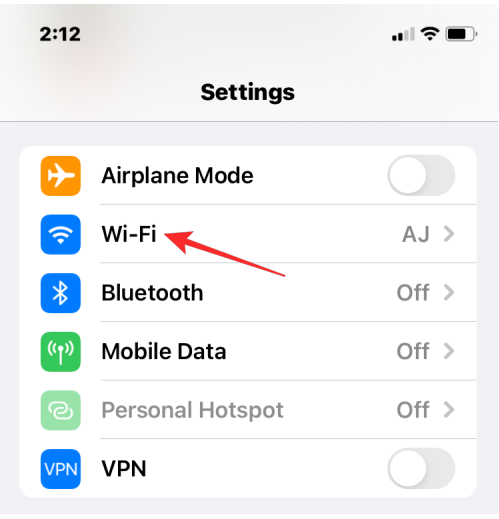
#2. 接続しているワイヤレス ネットワークの横にある [i] アイコンをクリックします。 。
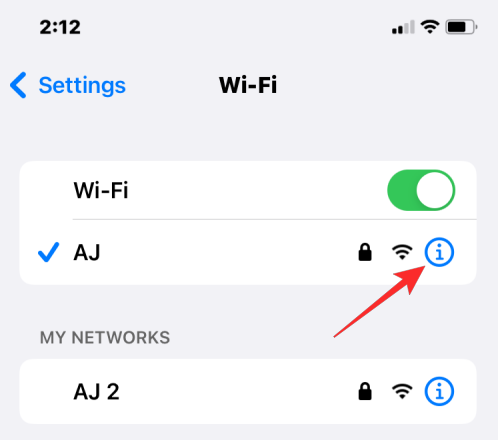
3. 選択したネットワークの詳細ページで、下にスクロールします。特定のネットワークでプライベート アドレス スイッチが有効になっている場合は、オフにします。
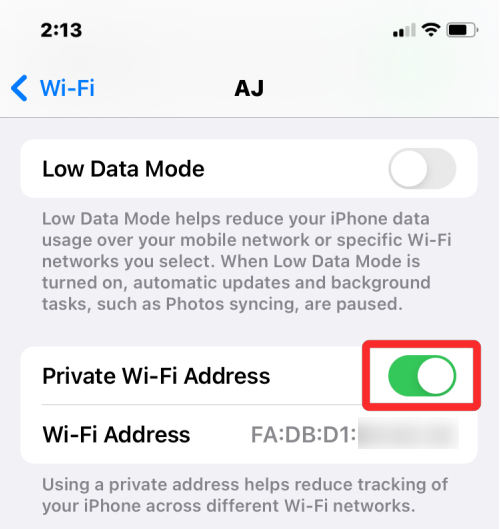
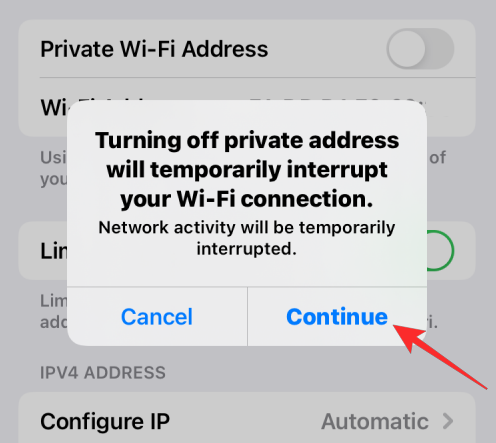
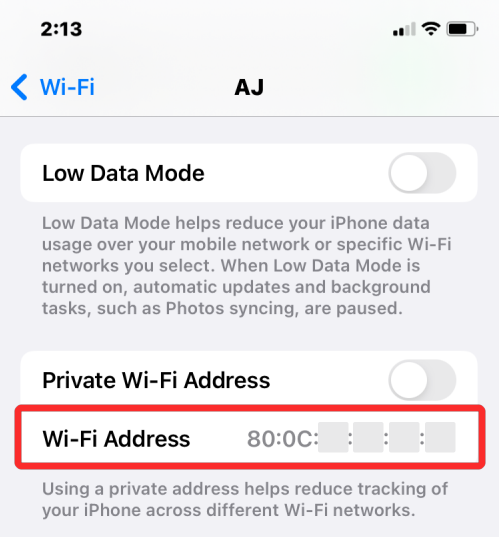
2. [全般] で [バージョン情報] をクリックします。
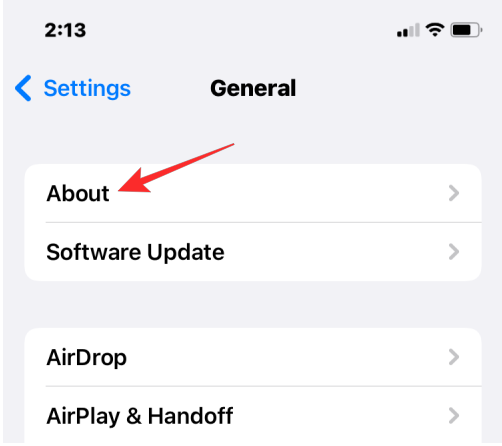
3. 下にスクロールして「Wi-Fi アドレス」を探します。
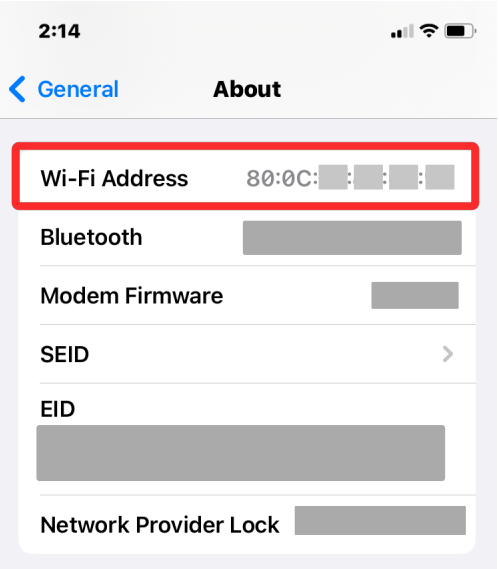
以上がApple iPhone で MAC アドレスを確認するにはどうすればよいですか?の詳細内容です。詳細については、PHP 中国語 Web サイトの他の関連記事を参照してください。